Este recurso oculto do iPhone é a maneira mais fácil de fazer anotações rapidamente

Aprenda a fazer Notas Rápidas no iPhone quando quiser salvar texto, links e imagens de forma rápida e fácil.
Estranhamente, você vai querer saber como habilitar e desabilitar a detecção de falhas no iPhone. Normalmente, mostramos como ativar ou desativar o recurso do iPhone - isso porque geralmente há um benefício maior para um ou outro.
Com o Crash Detection, no entanto, fica um pouco complicado, e é por isso que você deseja saber como ajustar esse recurso.
Você vai querer aprender como habilitar a Detecção de Crash no iPhone porque, como o nome indica, ele pode detectar quando você está em algum tipo de acidente automotivo. Seu iPhone pode então alertar as autoridades e obter a ajuda de que você precisa - potencialmente salvando sua vida. São recursos de segurança como esse que ajudam a tornar os iPhones alguns dos melhores telefones do mercado.
No entanto, você pode querer aprender como desabilitar o Crash Detection porque, em sua forma atual, o recurso está se mostrando um pouco nervoso , ligando para as autoridades quando as pessoas caem praticando esportes radicais (situações em que muitas vezes é difícil ouvir a contagem regressiva para o seu telefone discando serviços de emergência). Tudo isso significa que, se você está prestes a sair de férias para esquiar, é um skatista apaixonado ou vai andar nos carrinhos bate-bate de um parque de diversões, definitivamente vale a pena desligar o Crash Detection. No entanto, ainda recomendamos ativá-lo novamente depois, para que esteja lá quando você souber como ativar a detecção de falhas.
Felizmente, as etapas para habilitar e desabilitar a detecção de travamento no iPhone são praticamente as mesmas e abordamos ambas abaixo.
Nota: De momento, a detecção de falhas só está disponível nos modelos do iPhone 14, incluindo o Pro e o Pro Max.
Como ativar/desativar a detecção de travamento no iPhone
1. Abra o aplicativo Configurações e toque em SOS de emergência .
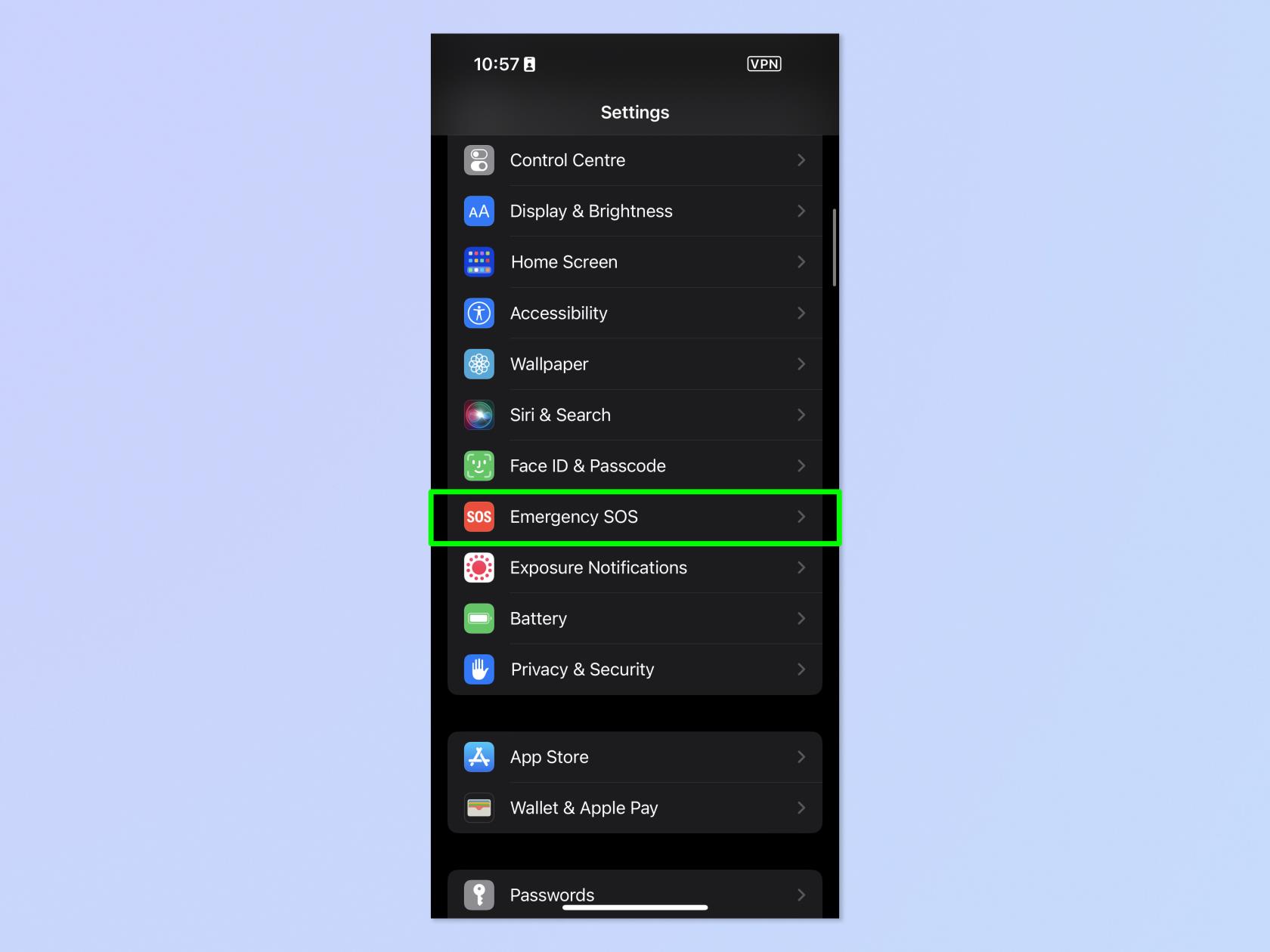
(Crédito da imagem: Futuro)
2. Ative ou desative a opção Ligar após um acidente grave, dependendo do que deseja fazer.
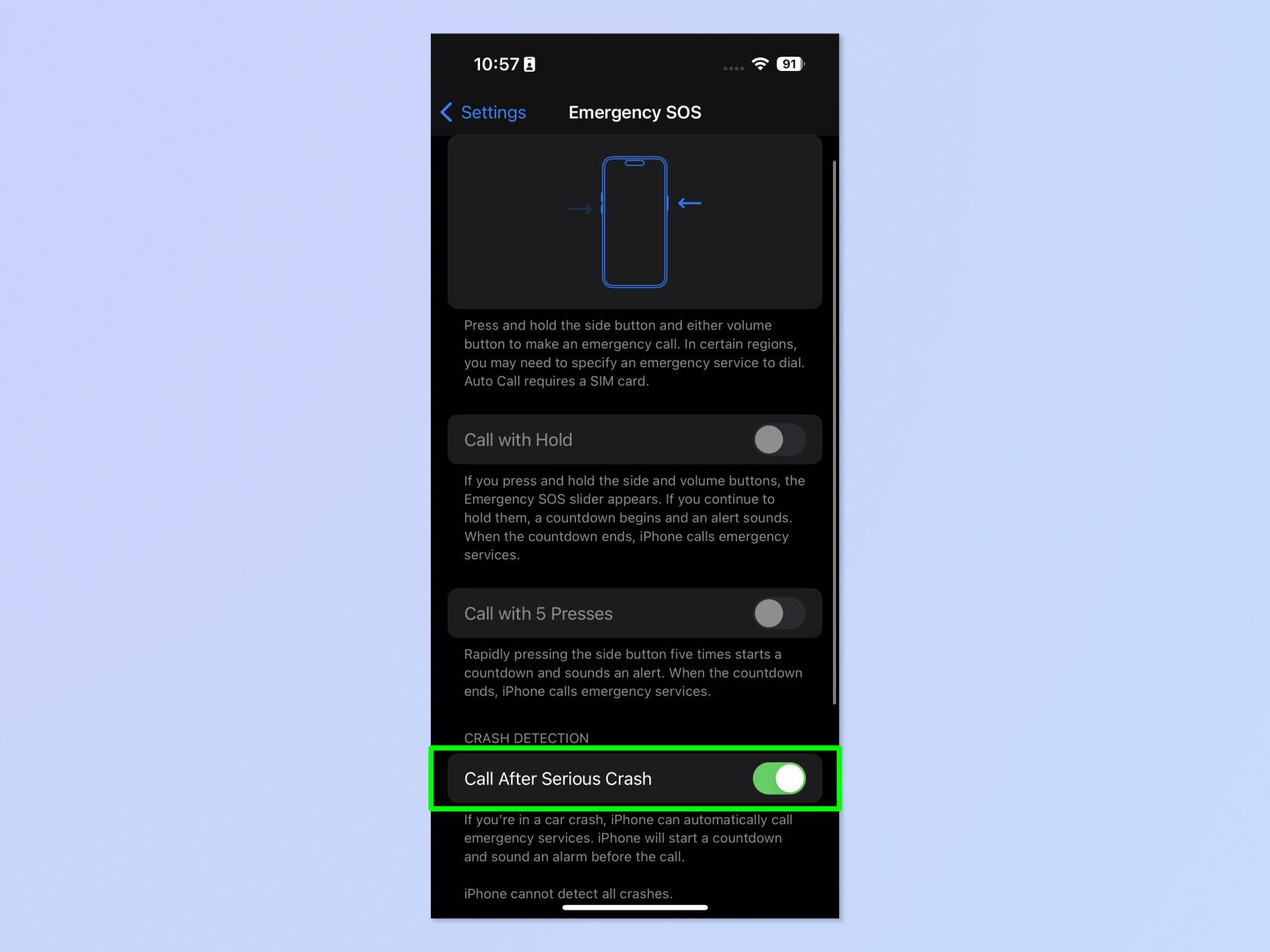
(Crédito da imagem: Futuro)
3. Se estiver desligando, toque em Desligar no pop-up de confirmação.
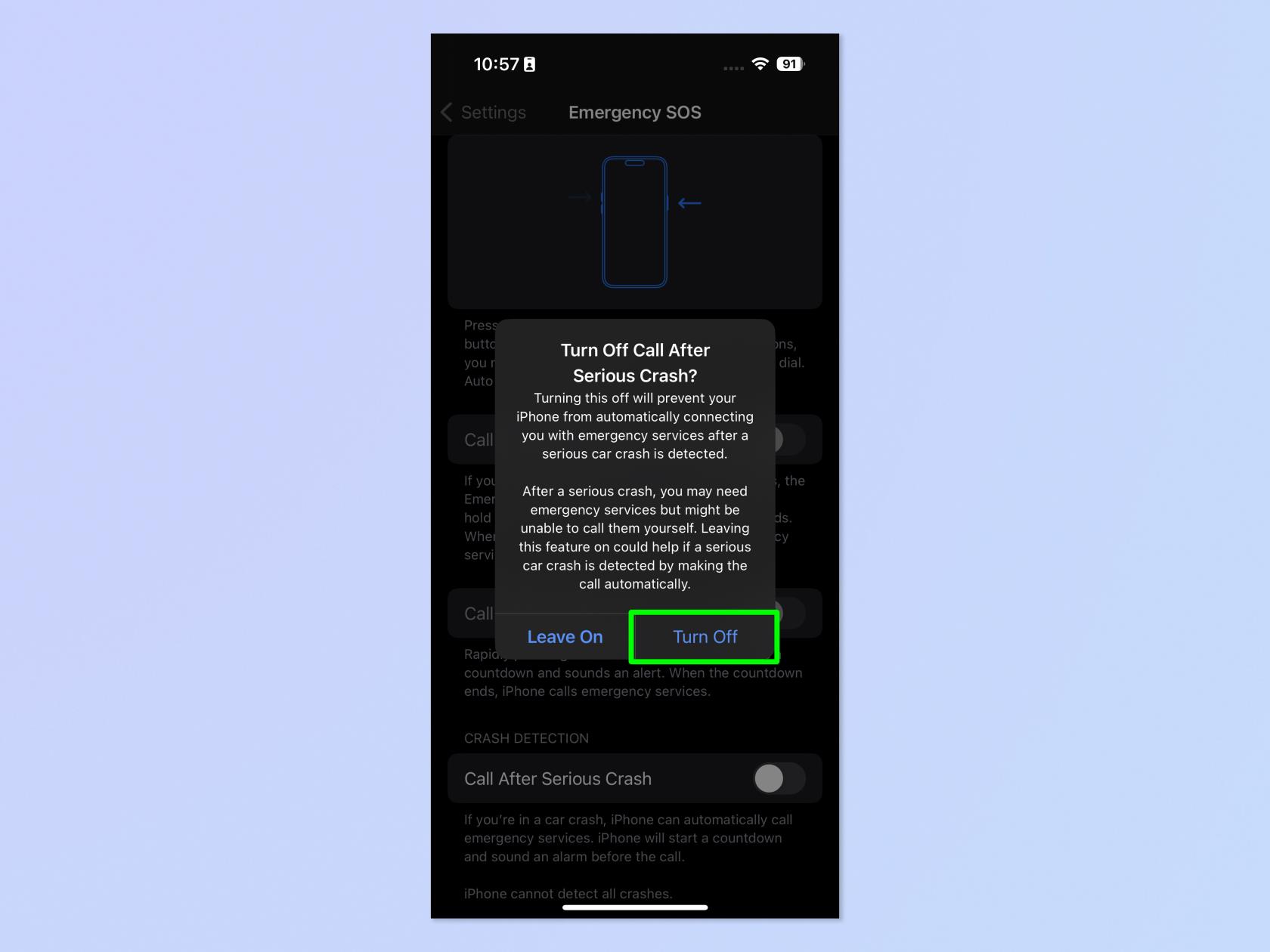
(Crédito da imagem: Futuro)
Isso é tudo. Bem simples, certo? Mas certificar-se de desativar a detecção de colisão antes de chegar às pistas de esqui pode impedir que você desperdice o tempo dos serviços de emergência.
Se você gostaria de ler mais guias do iPhone, nós o cobrimos com nossa variedade de instruções. Temos tutoriais básicos, como fazer captura de tela no iPhone e como gravar tela no iPhone , bem como um guia sobre como transferir dados de iPhone para iPhone , se você acabou de adquirir um novo dispositivo.
Também temos tutoriais mais avançados para ajudar a atender usuários avançados, como limpar a RAM no iPhone e como redefinir um iPhone , que podem ajudar a acelerar um iPhone lento. Podemos mostrar a você como bloquear pop-ups no Safari e como bloquear anúncios no iPhone , se você está cansado deles arruinando sua experiência online.
Deixou cair o seu iPhone na água? Também podemos mostrar como ejetar água de um iPhone . Tem um monte de fotos ao vivo? Vamos te ensinar como transformar Live Photos em vídeo no iPhone . Passando muito tempo no TikTok? Aprenda a definir limites de tempo em aplicativos do iPhone usando o Screen Time . Continua caindo no sono com podcasts? Saiba como ativar o temporizador de suspensão integrado do iPhone .
Em seguida: certifique-se de ter as funções necessárias ao seu alcance aprendendo a personalizar a Central de Controle no iPhone .
Aprenda a fazer Notas Rápidas no iPhone quando quiser salvar texto, links e imagens de forma rápida e fácil.
Se você estiver impaciente, aprender como ativar as atualizações beta do macOS garantirá que você obtenha as versões mais recentes do sistema operacional Mac primeiro.
Não demora muito para ativar o modo de exibição sempre em paisagem nos telefones Samsung, oferecendo uma interface no estilo iOS 17 StandBy
Se você está saindo de férias ou viajando neste verão, estes são os recursos que você deve usar
Nunca mais tenha intoxicação alimentar usando este atalho de conversão de tempo de micro-ondas.
A configuração de perfis do Safari no iOS 17 permite que você classifique suas guias e páginas favoritas com mais facilidade, por isso vale a pena configurar. Este guia irá mostrar-lhe como.
Veja como ocultar seu status online no WhatsApp, se você não gosta tanto da ideia de que as pessoas saibam quando você está ativo.
Aprenda a atualizar seu iPhone para o iOS 16, para usar todos os recursos mais recentes e melhores, garantindo que seu iPhone seja o mais seguro e otimizado possível
Seu iPhone possui correção de lente integrada que pode remover a distorção óptica das imagens. É assim que você liga.
É assim que habilitamos o nível de câmera do iPhone, que chegou com o iOS 17.








